L’autorisation explicite d’envoyer des e-mails est obtenue lorsque vous demandez à vos contacts potentiels l’autorisation de leur envoyer des e-mails, qu’ils acceptent, et que vous documentez cet accord. Pour vous aider dans cette tâche, nous avons créé des modèles conçus pour obtenir des autorisations explicites :
Comme dans tout modèle, vous pouvez ajouter votre logo, changer les couleurs pour les faire correspondre à votre marque et personnaliser le message. Chaque modèle de Constant Contact inclut également toujours un lien de désinscription « SafeUnsubscribe® » en bas de page.
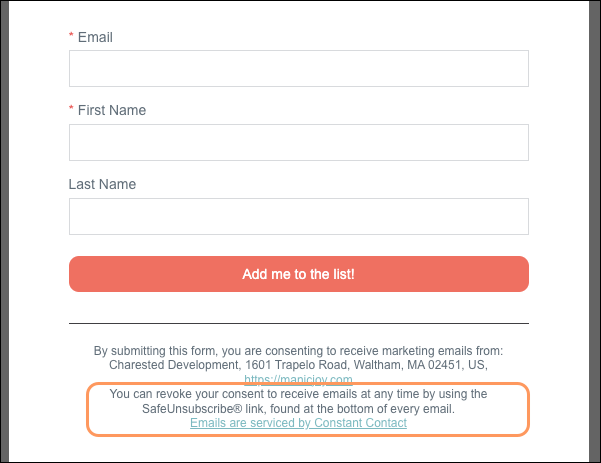
| Le saviez-vous ? Activer l’option d’autorisation avancée des e-mails dans votre compte vous permet de voir le type d’autorisation d’envoi d’e-mails que vous ont donné vos contacts. Pour les clients canadiens, la fonctionnalité est automatiquement activée pour être en conformité avec la loi canadienne anti-pourriel (LCAP). |
| En savoir plus : Constant Contact peut vous aider à rester conforme au Règlement général sur la protection des données (RGPD). |
En vertu du Règlement général sur la protection des données (RGPD), quiconque envoyant des e-mails doit obtenir et documenter les autorisations explicites données par leurs contacts. Nous avons créé un modèle de RGPD afin que tout contact cliquant sur le bouton présent dans celui-ci soit immédiatement documenté comme ayant donné son autorisation explicite de recevoir des e-mails de votre part.
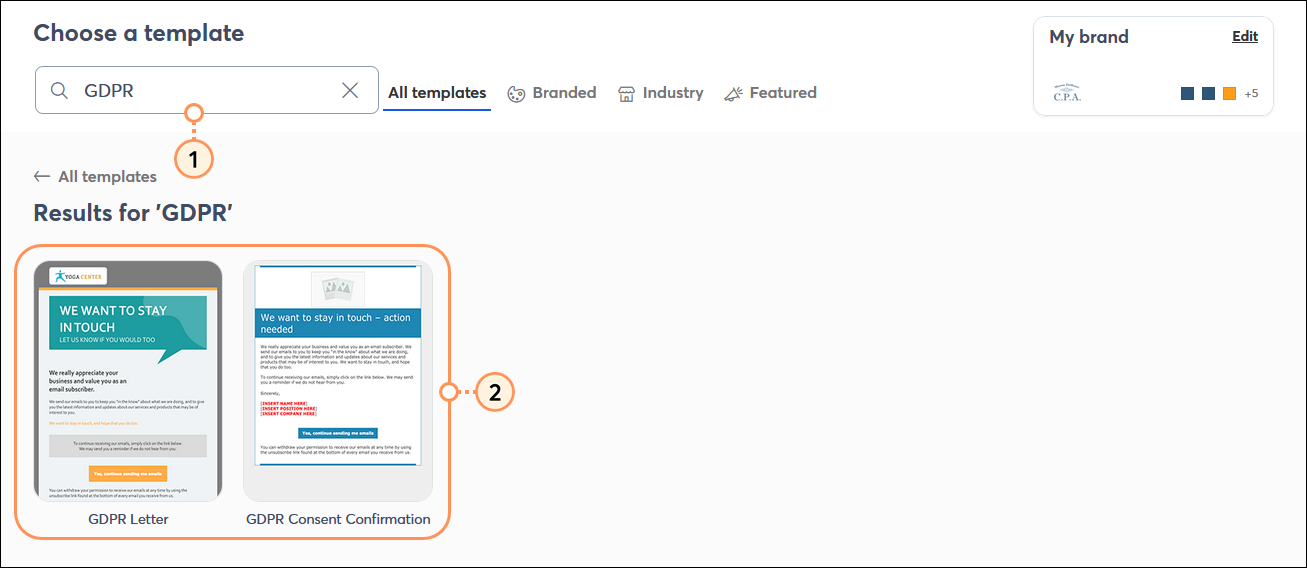
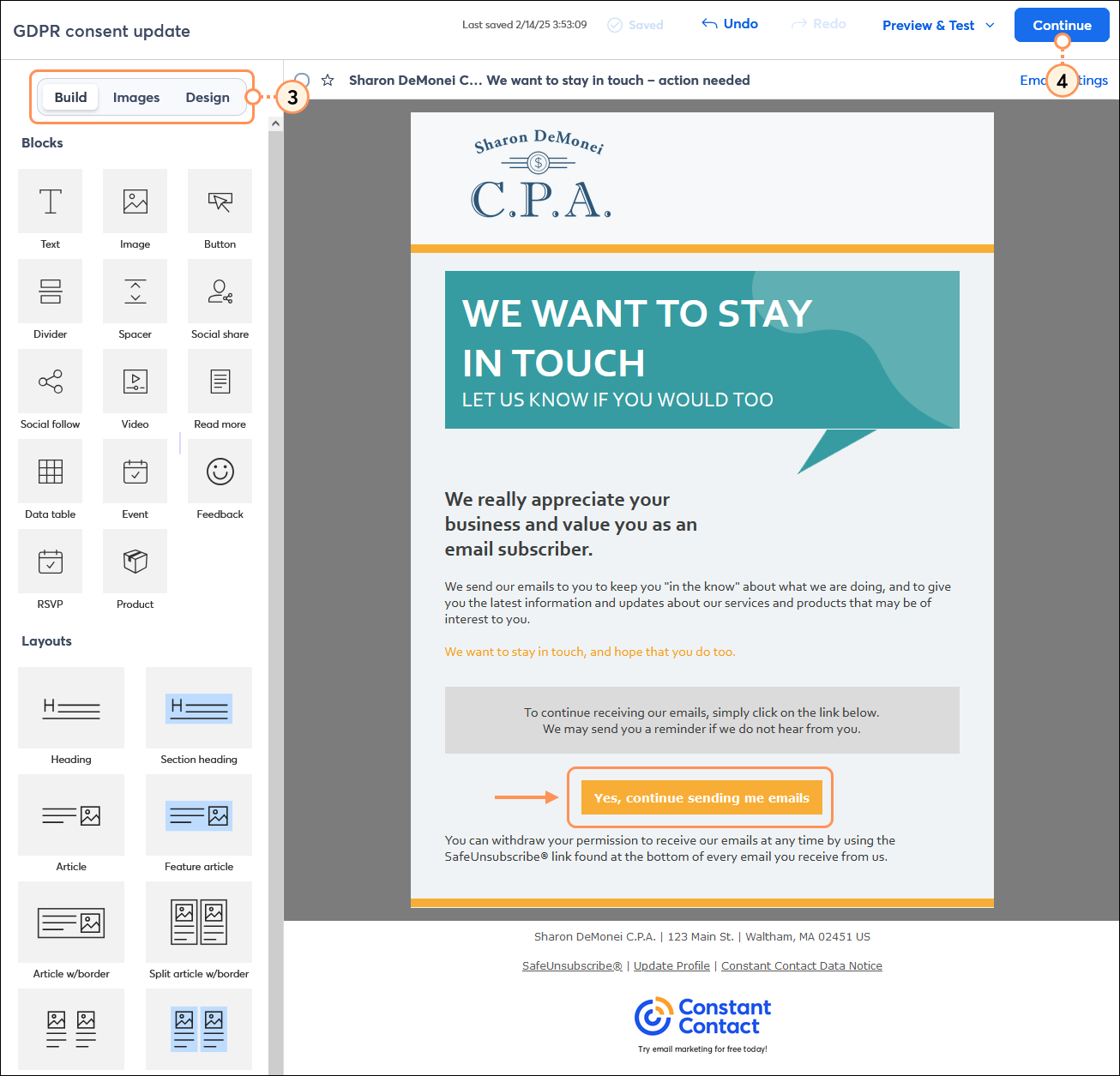
| En savoir plus : Constant Contact vous aide à rester conforme à la loi canadienne anti-pourriel (LCAP). |
En vertu de la Loi canadienne anti-pourriel (LCAP), toutes les entreprises sont tenues d’obtenir et de documenter le consentement explicite ou implicite de leurs contacts pour leur envoyer des e-mails. Nous avons créé un modèle LCAP pour que tout contact cliquant sur le bouton présent dans celui-ci soit immédiatement considéré comme ayant donné son autorisation explicite de recevoir des e-mails de votre part.
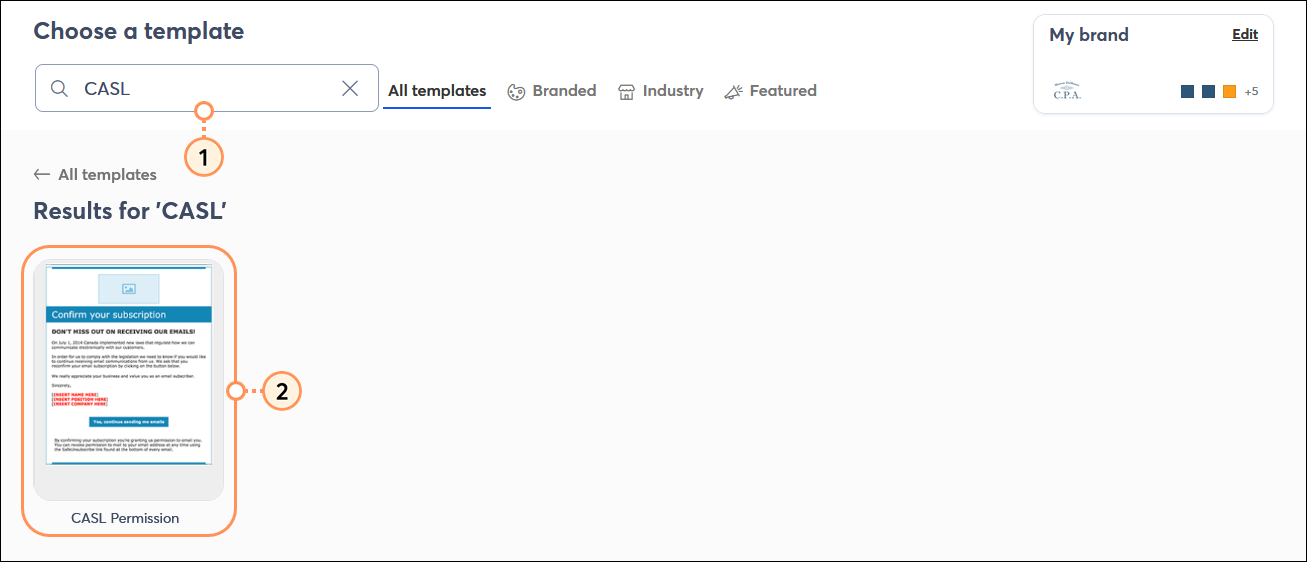
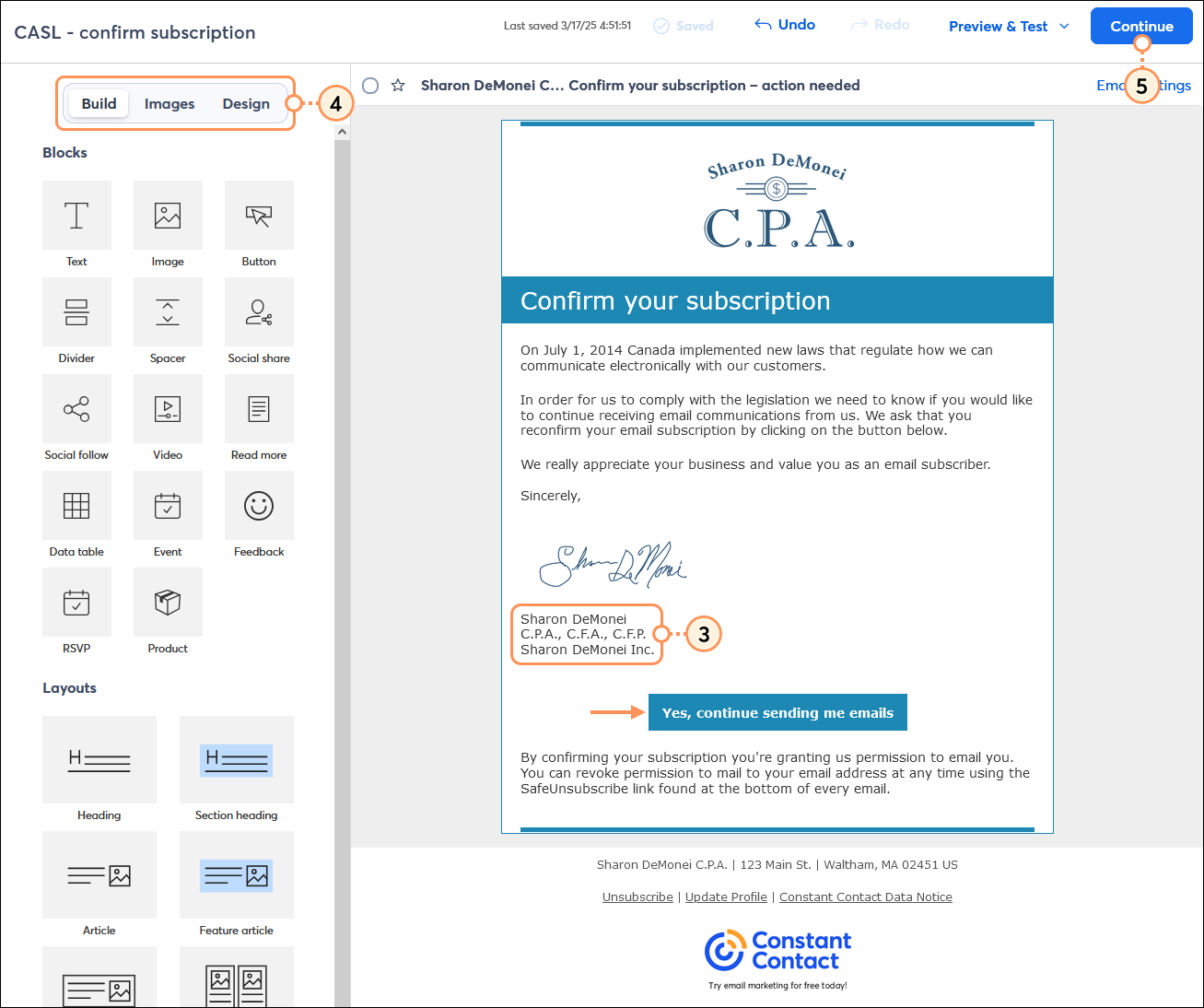
Copyright © 2021 · Tous droits réservés · Constant Contact · Privacy Policy